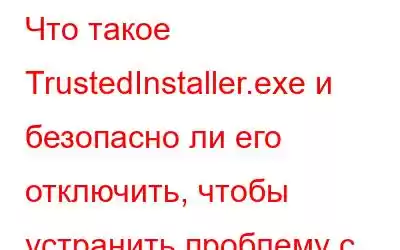TrustedInstaller.exe — это подлинное приложение, разработанное корпорацией Microsoft. Службу всегда ошибочно интерпретируют как вирус или вредоносное ПО, поскольку она часто использует много ресурсов диска и процессора. Этот процесс вызывает резкое замедление общей производительности вашего ПК, а также приводит к ряду распространенных ошибок.
Но что именно делает процесс TrustedInstaller.exe?
Ну, TrustedInstaller.exe — это важная служба, входящая в состав «Установщика модулей Windows». Он посвящен проверке новых обновлений операционной системы. Он позволяет устанавливать, изменять и удалять обновления Windows и дополнительные компоненты. Исполняемый файл находится в подпапке C:\Windows — обычно C:\Windows\servicing\. Если вы отключите процесс TrustedInstaller.exe, установка или удаление обновлений Windows может завершиться неудачно на вашем компьютере.
Примечание. Поскольку некоторые вирусы и вредоносные программы маскируются под процесс TrustedInstaller.exe. И найти место в том же месте. Настоятельно рекомендуется внимательно проверить службу TrustedInstaller.exe и убедиться, не представляет ли она угрозы для вашего ПК.
Как определить, представляет ли TrustedInstaller.exe угрозу для моего компьютера с Windows 10?
Вот два полезных приема, которые помогут вам проверить, является ли служба TrustedInstaller.exe вирусом или нет.
Совет 1 – проверьте загрузку процессора
Просто проверьте производительность вашего процессора и проверьте, не потребляет ли он слишком много ресурсов. На рынке доступно множество инструментов тестирования процессора, которые помогут вам проверить стабильность и измерить производительность оборудования.
Совет 2 – проверьте расположение файла
Еще один трюк проверить, не замаскирован ли TrustedInstaller.exe под вирус или вредоносное ПО, — проверить расположение его файла. Как мы уже упоминали, законный компонент находится в C:\Windows — в основном C:\Windows\servicing\. Если вы обнаружите файл за его пределами, возможно, вы имеете дело с угрозой.
Процесс может получить доступ к вашему микрофону, камере или веб-камере и вторгнуться в вашу конфиденциальность. Он может устанавливать на ваш компьютер другие вирусы, автоматически перенаправлять вас на веб-сайты и бомбардировать вас рекламой. Хуже всего? Он может даже регистрировать нажатия клавиш и красть данные из вашей системы.
Предположим, вы все еще не можете определить, выдает себя ли процесс TrustedInstaller.exe за вредоносное ПО или нет. В этом случае мы рекомендуем реализовать следующее найти обходные пути для устранения проблемы с высокой загрузкой ЦП, вызванной TrustedInstaller.exe и другими ошибками.
Исправить TrustedInstaller.exe, использующий высокий процент системных ресурсов в Windows 10 (2021 г.)
Поскольку мы уже говорили вам, что отключение службы может привести к невозможности установки или удаления дальнейших обновлений Windows. Мы предлагаем устранить проблему, вызванную TrustedInstaller.exe, различными методами.
Лучшие обходные пути Решение проблемы TrustedInstaller.exe в Windows 10 СПОСОБ 1. Восстановление TrustedInstaller.exe с помощью SFC Иногда вы можете обнаружить, что TrustedInstaller.exe поврежден. . В таком случае запуск проверки системных файлов может оказаться очень полезным. МЕТОД 2. Автоматическое удаление вируса TrustedInstaller. Поскольку процесс Windows может быть вредоносным и серьезно повредить ваш компьютер, мы предлагаем использовать мощное антивирусное программное обеспечение для обнаружения и устранения вируса. МЕТОД 3. Запретить автоматическую загрузку TrustedInstaller.exe при запуске. TrustedInstaller.exe может начать загрузку сразу после запуска компьютера. Но вы, безусловно, можете остановить весь процесс, выполнив следующие действия. МЕТОД 4. Очистите реестр вашего компьютера. Несмотря на то, что реестр является неотъемлемой частью вашего компьютера. Это может привести к нескольким ошибкам ПК. Таким образом, вам следует исправить недействительные записи реестра, которые могут вызывать ошибки, связанные с TrustedInstaller.exe. Узнайте, как очистить реестр Windows? МЕТОД 5. Выполните чистую загрузку. Наконец, вы можете выполнить чистую загрузку, чтобы проверить, возникает ли проблема с высокой загрузкой ЦП, когда влияние третьих сторон не является фактором.МЕТОД 1. Восстановление TrustedInstaller.exe с помощью SFC
Иногда вы можете обнаружить, что TrustedInstaller.exe поврежден. В таком случае запуск проверки системных файлов может оказаться очень полезным. Чтобы запустить встроенный инструмент, выполните следующие действия:
ШАГ 1. Запустите командную строку и запустите от имени администратора.
ШАГ 2. В окне CMD введите SFC /scannow и нажмите кнопку «Ввод».
ШАГ 3. После завершения процесса сканирования перезагрузите компьютер, чтобы изменения успешно вступили в силу.
Командная строка автоматически восстановит все поврежденные и поврежденные системные файлы, включая TrustedInstaller.exe.
МЕТОД 2. Автоматическое удаление вируса TrustedInstaller
Поскольку процесс Windows может быть вредоносным и серьезно повредить ваш компьютер, мы рекомендуем использовать мощное антивирусное программное обеспечение для обнаружения и устранения вируса vi. рус для тебя. На рынке представлено множество платных и бесплатных антивирусных инструментов для Windows, Mac, Android и других устройств. Но не каждое решение эффективно обнаруживает вредоносный контент в режиме реального времени и принимает необходимые меры предотвращения. Systweak Antivirus — это первоклассная служба безопасности, обеспечивающая полную защиту вашей системы Windows от новых и существующих угроз. Вы можете прочитать наш полный обзор продукта. Чтобы запустить утилиту защиты и автоматически удалить вирус TrustedInstaller, все, что вам нужно сделать, это:
ШАГ 1. Загрузите, установите и запустите Systweak Antivirus на своем компьютере. Решение для обеспечения безопасности в Интернете поддерживает Windows 10, 8, 7 и другие версии.
ШАГ 2. В окне «Тип сканирования» выберите надежное сканирование. режим: быстрое сканирование, глубокое сканирование или выборочное сканирование.
ШАГ 3. Как только вы выберете нужный режим сканирования, Systweak Antivirus начнет сканировать всю вашу систему на наличие подозрительного и вредоносного контента.
Теперь просто расслабьтесь и дождитесь завершения всего процесса сканирования!
МЕТОД 3. Остановить автоматическую загрузку TrustedInstaller.exe при запуске
Загрузка TrustedInstaller.exe может начаться сразу после запуска компьютера. Но вы, безусловно, можете остановить весь процесс, выполнив следующие действия.
ШАГ 1. Запустите окно «Выполнить» и введите MSConfig в диалоговое окно. Нажмите кнопку «Ввод»!
ШАГ 2. В новом окне перейдите на вкладку «Службы» и найдите файл Windows TrustedInstaller.exe.
ШАГ 3. Найдя его, снимите флажок. поле рядом с ним.
ШАГ 4. Теперь нажмите кнопку «Перезагрузить», чтобы изменения вступили в силу.
ШАГ 5. На этом этапе вам нужно открыть окно панели управления и нажать Инструменты администрирования.
ШАГ 6. Дважды щелкните «Службы». Найдите и щелкните правой кнопкой мыши установщик модулей Windows.
ШАГ 7. Перейдите на вкладку «Общие» и успешно измените тип запуска на «Вручную».
Чтобы сохраняем изменения, нажимаем кнопку Применить!
МЕТОД 4. Выполните чистую загрузку
Наконец, вы можете выполнить чистую загрузку, чтобы проверить, возникает ли проблема с высокой загрузкой ЦП, когда влияние третьих сторон не является фактором. Вот как очистить загрузку Windows 10?
ШАГ 1. Перейдите в строку поиска, введите MSConfig и нажмите кнопку «Ввод».
ШАГ 2. Из системы В окне конфигурации перейдите на вкладку «Службы».
ШАГ 3- N Теперь установите флажок: «Скрыть все службы Microsoft» и нажмите кнопку «Отключить».
ШАГ 4. Перейдите на вкладку «Автозагрузка» и выберите параметр «Открыть диспетчер задач».
ШАГ 5- Просто выберите все службы и нажмите кнопку «Отключить».
ШАГ 6- Закройте окно диспетчера задач и вернитесь на вкладку «Автозагрузка» в окне «Конфигурация системы». Нажмите кнопку «ОК», чтобы применить новые изменения.
Перезагрузите компьютер, и он выполнит чистую загрузку. Ваша операционная система будет находиться в безопасной среде с ограниченным количеством программ и служб. Нажмите на ссылку, чтобы узнать подробнее, как очистить загрузку Windows 10 и почему это нужно делать?
С помощью этих обходных путей вы сможете остановить автоматическую загрузку TrustedInstaller.exe и решить проблему с высокой загрузкой ЦП.
СОВЕТ ОТ ПРОФЕССИОНАЛА: восстановление файлов, утерянных в результате каких-либо событий.
Хотя все обсуждаемые методы опробованы и проверены, потери данных на вашем компьютере не произойдет. В худшем случае, если какие-либо файлы или важные данные будут потеряны или пропущены. Не паникуйте; вы можете восстановить эти файлы, используя надежное решение для восстановления данных, такое как Advanced Disk Recovery. Независимо от того, с какой ситуацией потери данных вы столкнулись, Advanced Disk Recovery поможет вам восстановить все ваши файлы за одно сканирование с жесткого диска, съемных дисков и разделов. Чтобы узнать больше о решении для восстановления файлов, нажмите здесь!
СООТВЕТСТВЕННЫЕ СТАТЬИ:
- Что Что такое IAStorIcon.exe и как исправить ошибки приложения IAStorIcon.exe?
- Что такое Lsass.exe и как исправить высокую загрузку процессора Lsass.exe Проблема?